Наскоро пуснатият Windows 8.1 операционна система не само се доставя с нови функции, но също така адресира някои от съобщенията на операционната система Windows 8. Възможността да пропуснете началния екран и да стартирате директно на работния плот, бутона "Старт" и по-добрите опции за персонализиране на началния екран са някои от новите функции на Windows 8.1 актуализация.

Въпреки че потребителите на компютри, които използват Windows 7 и предишни версии, ще трябва да закупят копие на Windows 8.1, най-новата Windows 8.1 се предлага като безплатно изтегляне за съществуващи потребители на Windows 8. Тоест, ако вашият компютър работи с Windows 8, тогава вашият компютър отговаря на условията за безплатна актуализация и можете да надстроите до Windows 8.1 от Windows 8, без да губите вашите файлове и инсталирани приложения.
Ето нашето кратко ръководство за това как да изтеглите и инсталирате .1 актуализация на вашата машина с Windows 8.
ЗАБЕЛЕЖКА: Въпреки че можете да надстроите до Windows 8.1, без да губите файловете си, винаги е добра идея да архивирате важни файлове.
Етап 1: Превключете към началния екран. Щракнете или докоснете Съхранявайте , за да видите голямо надстройване до Windows 8.1 за безплатна плочка на началния екран на Магазина. И ако не можете да видите плочката, уверете се, че вашият компютър има всички скорошни актуализации на Windows.
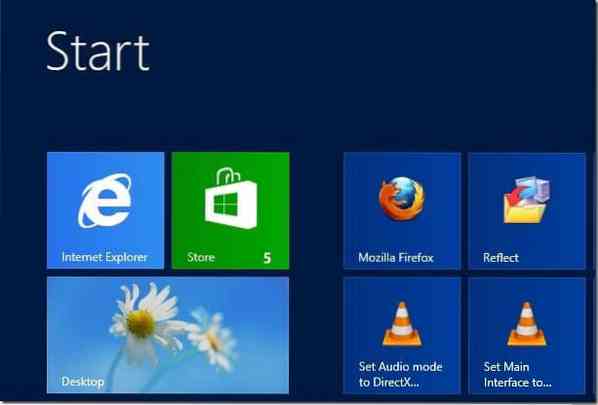
Стъпка 2: Щракнете или докоснете Надстройте до Windows 8.1 безплатно плочка, за да видите бутона за изтегляне, както и размера на изтеглянето.
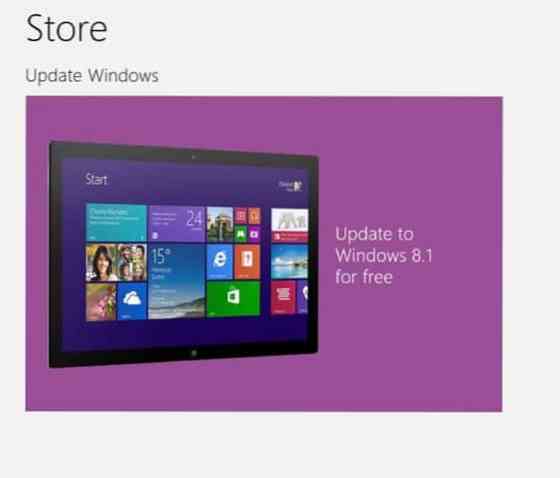
Стъпка 3: Кликнете върху Изтегли бутон, за да започнете да изтегляте Windows 8.1 актуализация. Времето, необходимо за изтегляне на актуализацията, варира в зависимост от вашата версия на Windows 8 и скоростта на вашата интернет връзка.
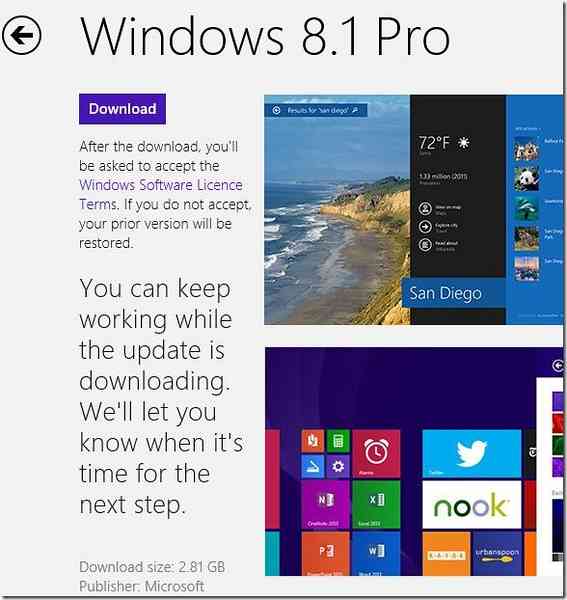
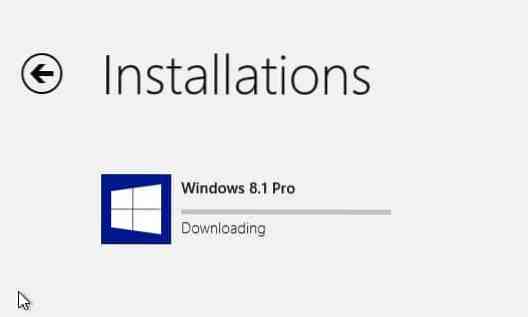
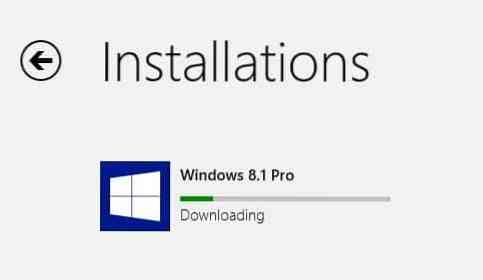
Имайте предвид, че можете да продължите да използвате компютъра си, докато актуализацията се изтегля. След като изтеглянето приключи, Windows ще ви помоли да рестартирате компютъра си. Щракнете върху бутона Рестартирай сега, за да рестартирате компютъра и да започнете да инсталирате Windows 8.1 актуализация.
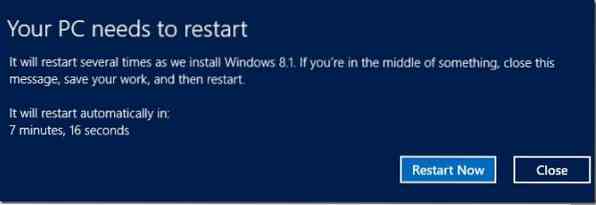
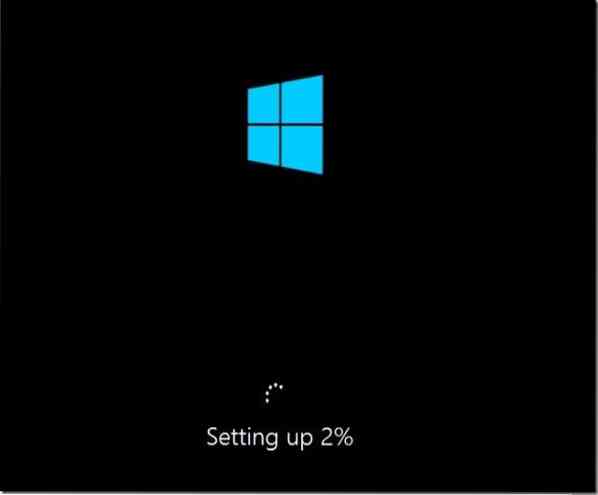
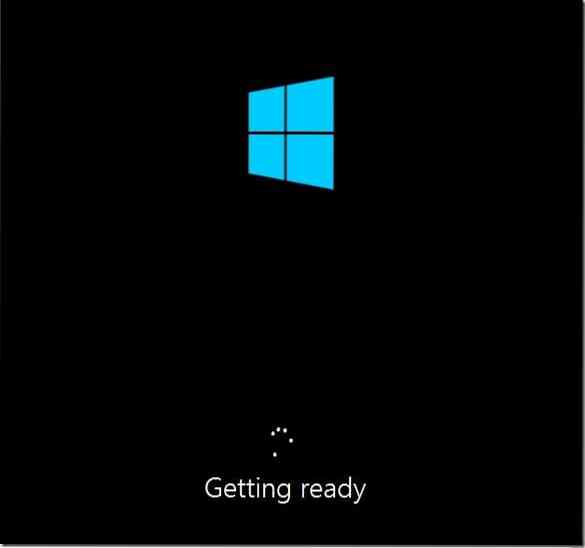
Вашият компютър ще се рестартира два или три пъти по време на този процес на инсталиране.
Стъпка 4: След като инсталацията завърши инсталацията, ще ви бъде показан екранът с лицензионните условия, където трябва да щракнете върху бутона Приемам, за да продължите.
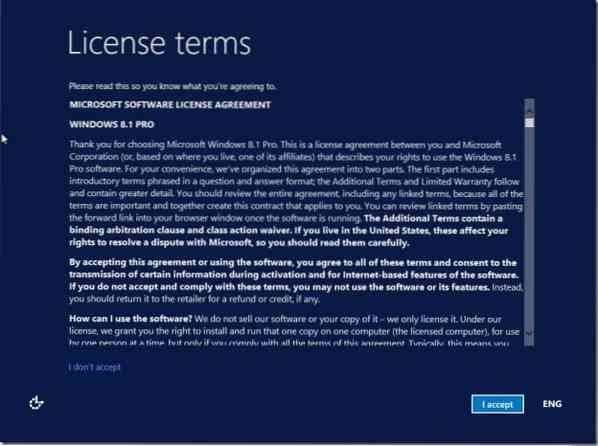
Стъпка 5: След това ще видите екрана с настройки. Тук щракнете Използвайте експресни настройки бутон, за да отидете с препоръчаните настройки. Изборът на Express настройки ще включи или активира следните настройки:
И ако не искате да използвате препоръчаните настройки и да промените настройките по подразбиране, щракнете върху бутона Персонализиране, за да включите или изключите гореспоменатите функции и опции.
Стъпка 6: На следващия екран ще бъдете помолени да въведете идентификационния номер и паролата на вашия акаунт в Microsoft. Ако сте използвали акаунт на Microsoft и в Windows 8, ще бъдете помолени да въведете паролата за акаунта си в Microsoft.
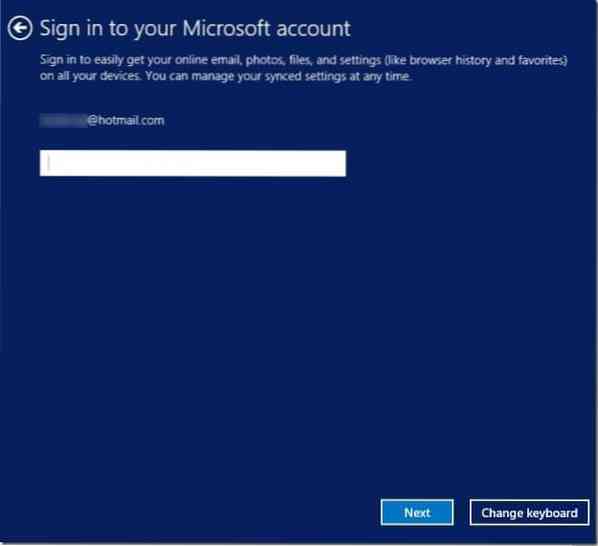
И ако не искате да влизате с вашия акаунт в Microsoft, можете да създадете локален акаунт, като следвате нашия начин за инсталиране на Windows 8.1 без ръководство за акаунт в Microsoft.
Когато видите Помогнете ни да защитим екрана ви с информация, изберете вашия имейл адрес или номера за контакт, който сте въвели при създаването на вашия акаунт в Microsoft и след това щракнете върху бутона Напред, за да получите таен код от Microsoft, който трябва да въведете в полето, за да потвърдите сметката.
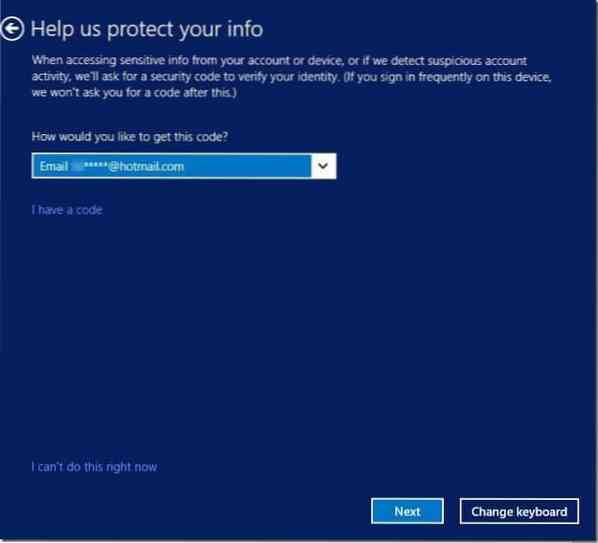
Или можете просто да щракнете върху Не мога да направя това в момента, за да пропуснете тази стъпка и да преминете към следващата. Можете да проверите акаунта по-късно, като използвате опцията, предоставена в настройките на компютъра.
Стъпка 7: След това, когато видите екрана на SkyDrive, щракнете върху бутона Напред.
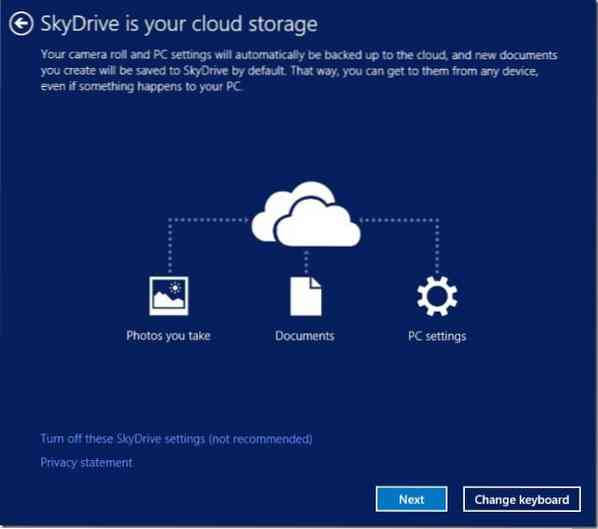
Ще трябва да изчакате няколко минути, докато Windows завърши процеса на инсталиране. След като приключите, ще видите началния екран. Това е!
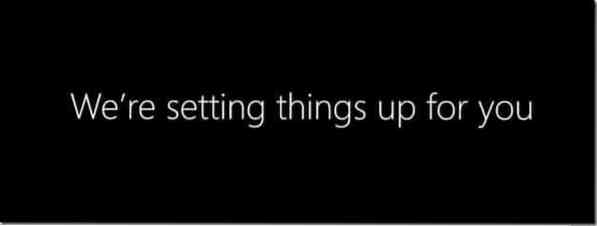
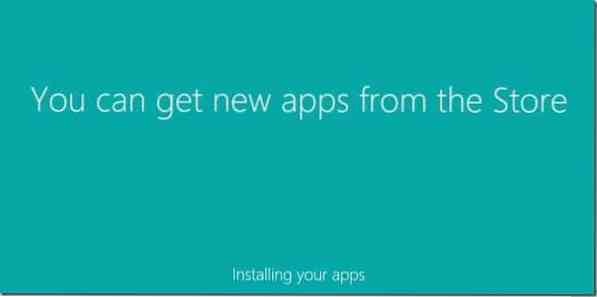
 Phenquestions
Phenquestions


